Với quá nhiều thông tin cá nhân công khai trên mạng, bạn rất dễ trở thành đối tượng bị khai thác. Rất may là Apple cung cấp cho trình duyệt Safari các tùy chọn bảo mật để bạn có thể duyệt web an toàn hơn mà không bị lộ các thông tin cá nhân ra ngoài.

1. Duyệt web trong chế độ riêng tư
Hầu hết các trình duyệt web đều có chế độ riêng tư hay còn gọi là chế độ ẩn danh để giúp người dùng lướt web mà không bị theo dõi hãy lưu trữ lại lịch sử duyệt web. Trình duyệt Safari trên iPhone cũng cung cấp tính năng này giúp người dùng lướt web được an toàn hơn.
Để sử dụng tính năng này, bạn hãy vào trình duyệt Safari và chọn vào biểu tượng “Tabs” ở góc dưới bên phải màn hình, sau đó chọn vào “Private”.
Còn đối với các máy cho 3D Touch từ iPhone 6S trở về sau, bạn hãy ấn mạnh vào biểu tượng trình duyệt Safari để kích hoạt 3D Touch và chọn “New Private Tab”
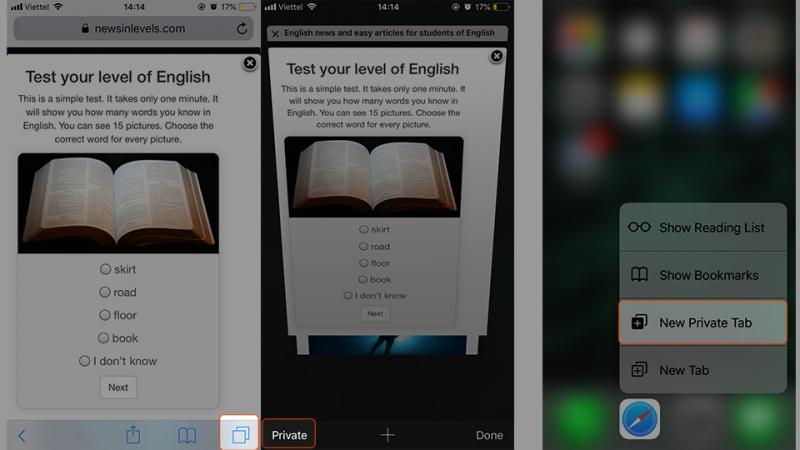
2. Tắt định vị trên trình duyệt Safari
Nếu bạn bật tính năng định vị trên trình duyệt Safari thì sẽ có những trang web yêu cầu quyền định vị, qua đó theo dõi vị trí của bạn. Bạn nên tắt tính năng này để đảm bảo không có trang web nào có thể lợi dụng theo dõi vị trí của mình.
Để tắt tính năng này, bạn hãy vào Settings > Private > Location Services > Safari Websites > Chọn vào “Never” ngăn không cho trang web nào có thể định vị được thiết bị của bạn.
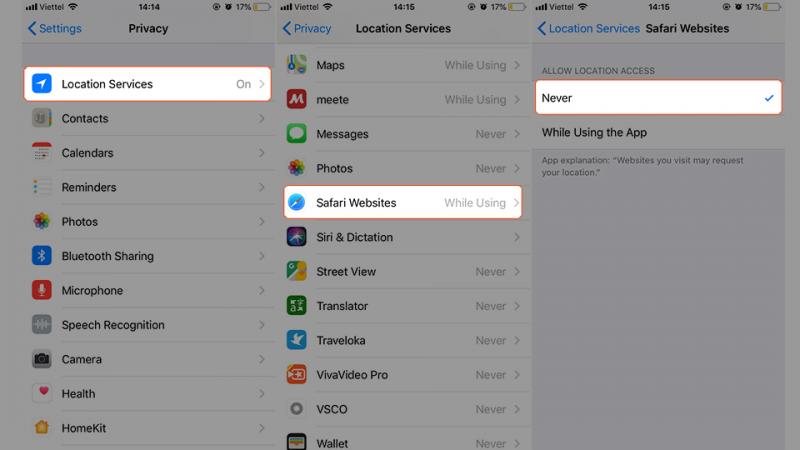
3. Chặn thu thập Cookies
Hầu hết các trang web đều sử dụng cookies để lưu trữ các thông tin về thiết bị của bạn như địa chỉ IP, tên người dùng, thông tin đăng nhập… để tăng tốc truy cập các trang web bạn đã từng duyệt qua. Tuy nhiên nếu bạn muốn tăng tính riêng tư của thiết bị thì nên tắt tính năng này trên Safari.
Để tắt cookies trên trình duyệt Safari, bạn hãy vào Settings > Safari > Ở đây bạn hãy tìm và tắt 2 mục “Block All Cookies” và “Ask Websites Not to Track Me”.
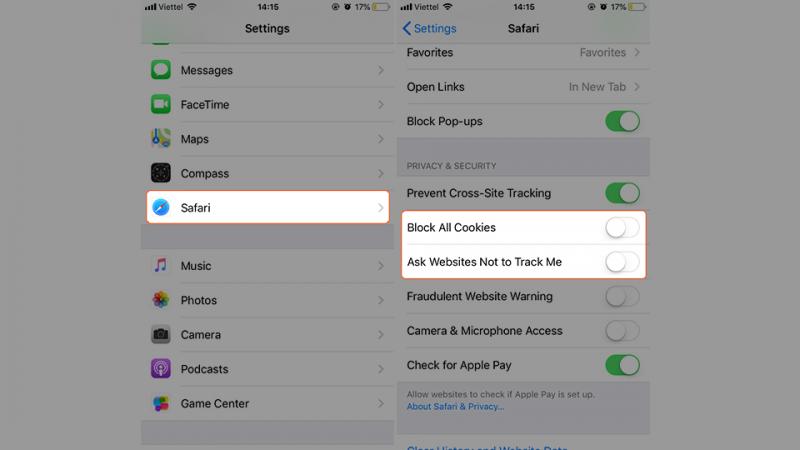
4. Tắt quyền truy cập camera và microphone
Kể từ phiên bản iOS 11, bạn có thể tắt quyền truy cập camera và micro đối với Safari. Qua đó không cho bất cứ quyền truy cập nào vào hai tính năng này.
Để tắt truy cập camera và micro, bạn hãy vào Settings > Safari > Tìm mục “Camera & Microphone Access” và tắt đi.
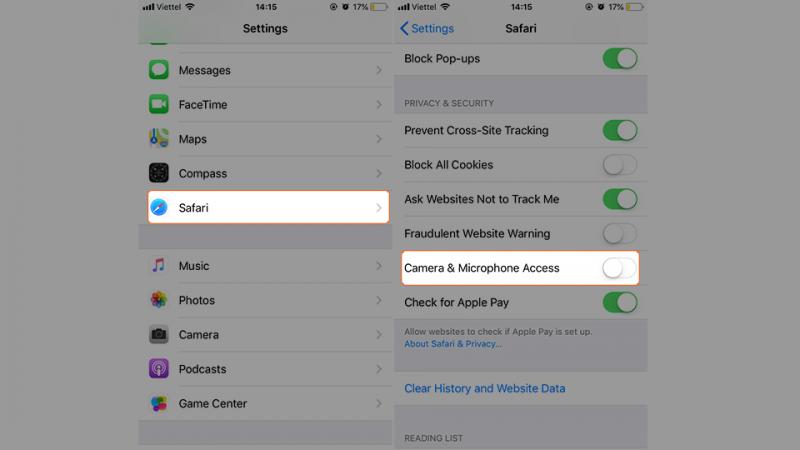
5. Ngăn chặn theo dõi, thu thập hành vi người dùng
Thông thường các bên thứ 3 sẽ theo dõi hành vi duyệt web của bạn để đưa ra các quảng cáo phù hợp với bạn, tuy nhiên hành vi của bạn sẽ bị thu thập liên tục. Nếu bạn không muốn điều này xảy ra thì hãy tắt tùy chọn này đi.
Kể từ iOS 11 chúng ta có thể ngăn chặn các bên thứ 3 theo dõi hành vi người dùng, để tắt tính năng này bạn vào Settings > Safari > Kéo xuống dưới tìm mục “Prevent Cross-Site Tracking” và tắt mục này đi.
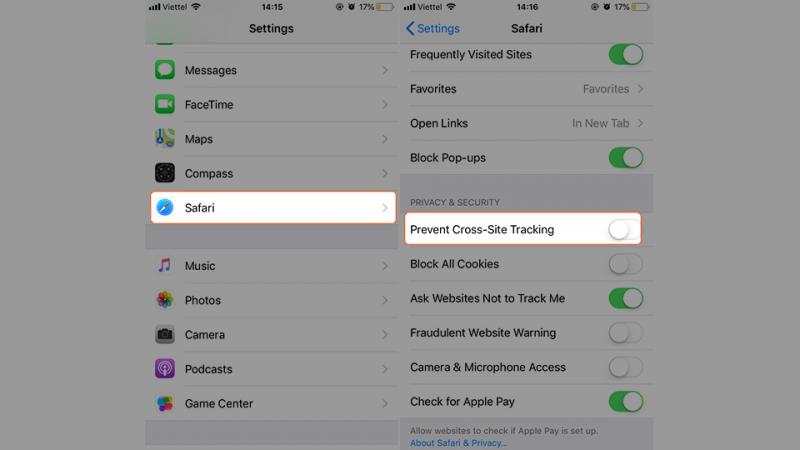
Lưu ý: Khi tắt mục này đi, các bên thứ 3 sẽ không thể theo dõi hành vi lướt web của bạn nữa. Qua đó các quảng cáo xuất hiện cũng sẽ không phù hợp với nhu cầu của bạn.






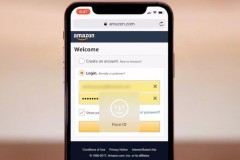





![[Windows 10] Hãy dùng bộ GoTiengViet để tránh các lỗi chậm, giật khi gõ nhanh](http://cdn.trangcongnghe.vn/thumb/160x240/2017-10/thumbs/windows-10-hay-dung-bo-gotiengviet-de-tranh-cac-loi-cham-giat-khi-go-nhanh_1.jpg)



